电脑没有声音怎么办
1、 首先确认电脑的硬件是否出现问题,主要排查有两项
一:机箱面板声源输出接口
二:耳机或者音响是否有损坏或接触不良
可能有朋友还会说声卡,依我之见,声卡这种非消耗品,电脑坏了,它都坏不了。我的建议是首先确认电脑声源输出接口是否有松动,然后再确认耳机是否有损坏。如果是音响,则需确认音响有没有连接正确。


2、 如果这些都确认没有问题,我的建议是找一个确认没问题的小耳机,继续下面的步骤。(基本上电脑没声音都不是硬件的问题。)
1、 再Win7下,点击右下角的小喇叭,看是否处于静音状态。如果处于静音,请使静音失效,用耳机试试是否有声音。

2、 然后点击合成器,看是否对特定的应用程序或者硬件设备进行了单独的静音管理。确认无误后,如果还没有声音。请进入第三步骤。
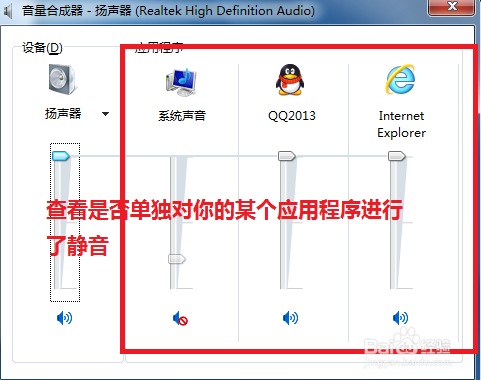
1、当确定前两步骤没有问题之后,我可以断言9成的问题在realtek高清晰音频管理器的配置上面,本着求实严谨的态度进行了上面两个步骤。因为我确实遇见过帮人处理电脑不出声音一下午,结果发现音箱没和音源相连。废话少说,进入正题。
选择windows开始菜单,点击控制面板。
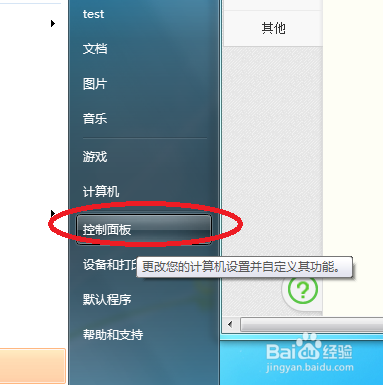
2、 点击硬件和声音选项,在弹出的页面中查看是否有Realtel高清晰音频管理器选项,如果没有,请使用驱动精灵或者360等检测驱动后,下载安装下新的声卡驱动。
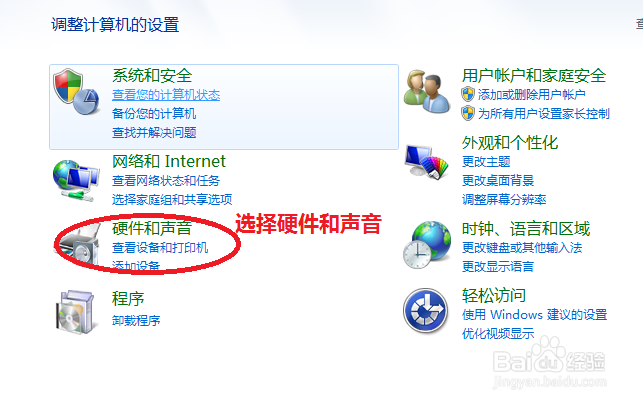
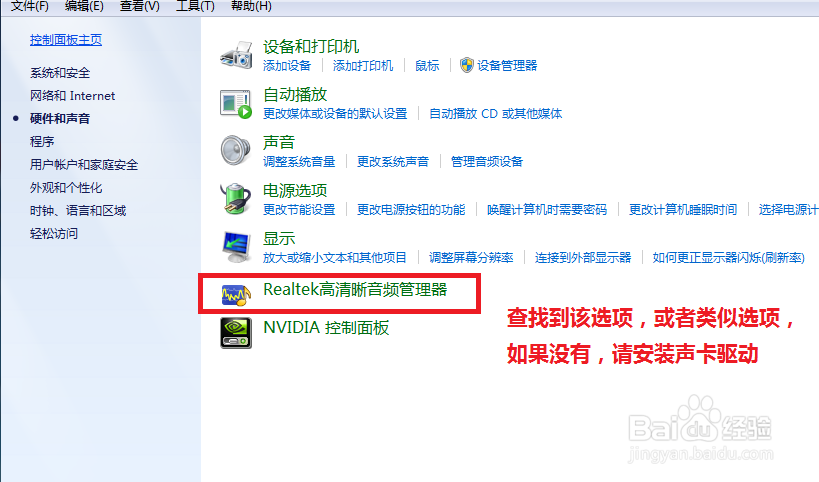
3、 点击Realtel高清晰音频管理器,然后点击一个类似文件夹的图标,弹出插孔设置。
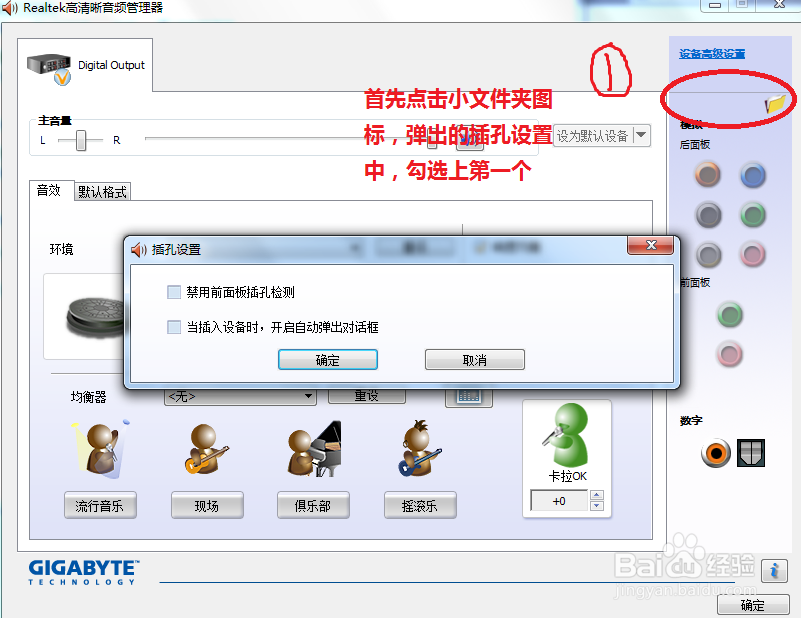
4、 如果是前面板插孔没有声音,则勾选禁用前面板插孔检测之后,我估计你的问题已经解决了。
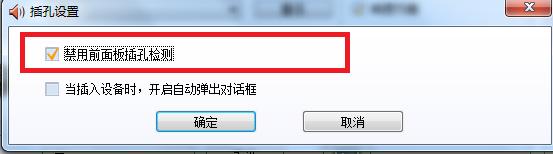
5、 点击高级设置,单选在插入前面耳机设备时,使后面输出设备静音。点击确定即可。这样就可以搞定前面板插孔没有声音的问题。
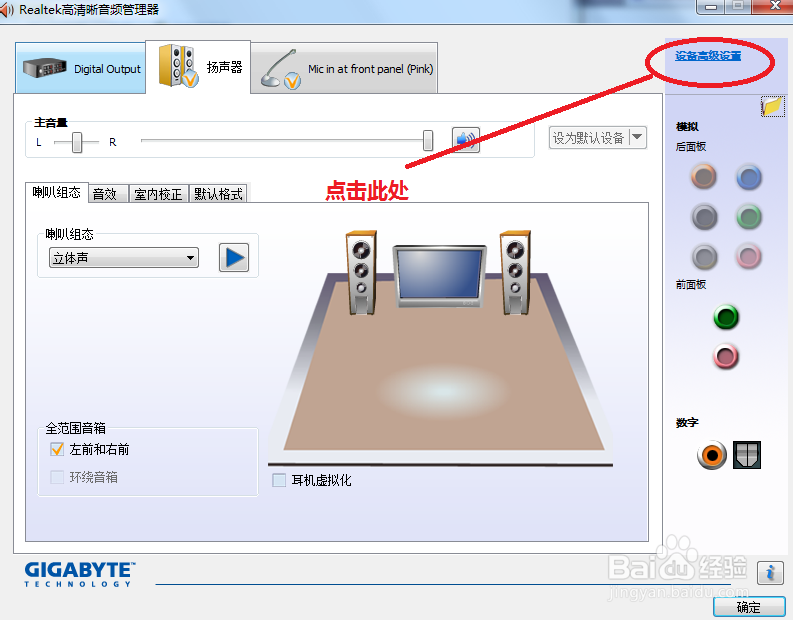
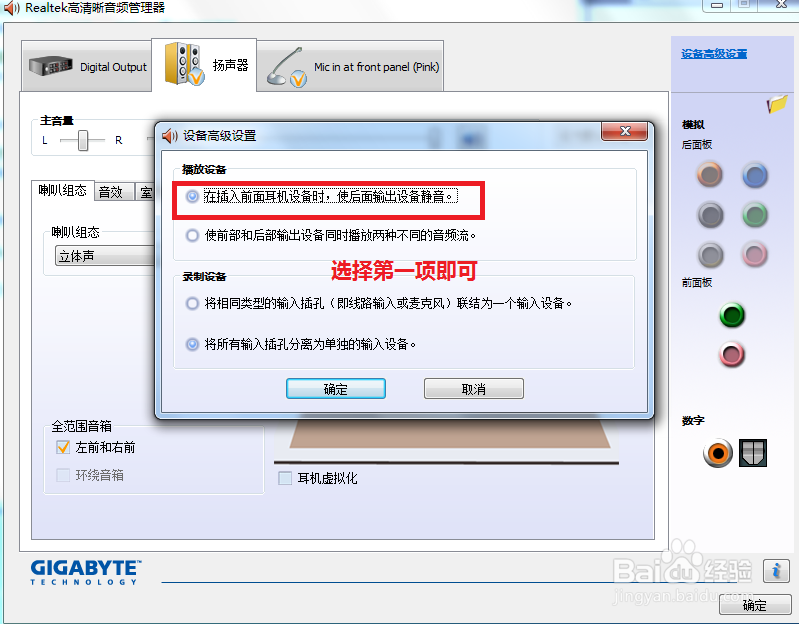
6、 至于后面板插孔没有声音,或者前面板和后面板不能同时输出,请读者自行调试这里面的几处设置,定能解决你的问题,由于6成以上的人喜欢使用前面板作为耳机插孔,因此本次就讲解到这里。请大家活学活用,希望对你有所帮助。大家可自行研究下,其实每个插孔都可以做耳机或者做麦克风的。
再次听到自己的电脑发出的动听音乐,是不是觉得心旷神怡呢。